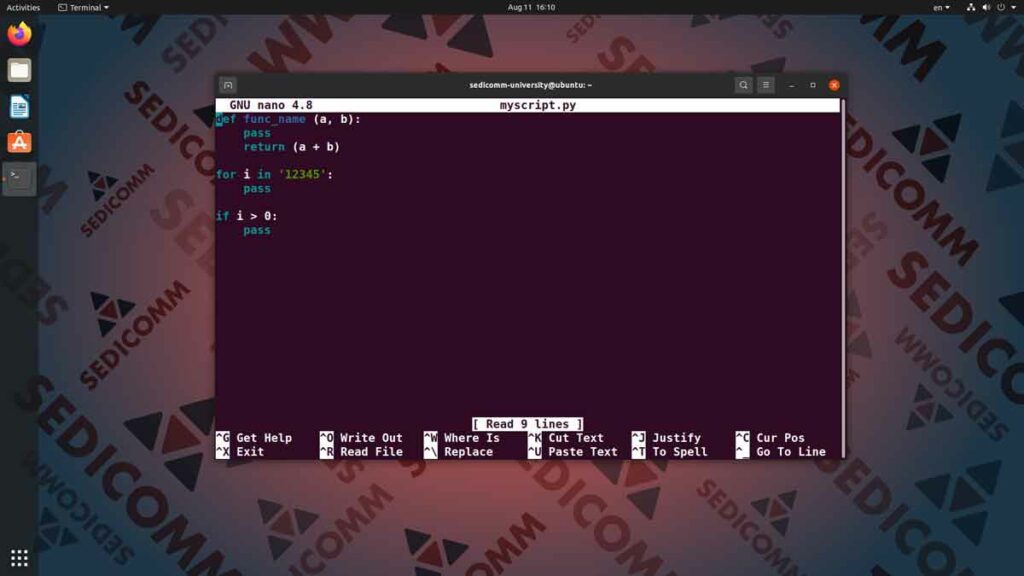Для работы в сфере программируемых сетей и систем соискателю нужно уметь использовать средства автоматизации. Конечно же, важнейшими инструментами в этом направлении являются скрипты. А также — планировщики заданий, позволяющие автоматически выполнять рутинные действия в Линукс. Сегодня мы расскажем о том, как написать и автоматизировать скрипт на Python для Ubuntu. Советуем пройти DevOps / DevNet слив курсов Алматы на платформе SEDICOMM University.
Пишем скрипт на Python для Ubuntu, DevOps / DevNet слив курсов Алматы
Чтобы написать скрипт на Python для Ubuntu, вам понадобится следовать нескольким шагам. Прежде всего, установите язык программирования Python на свою операционную систему, если он еще не установлен. Обычно рекомендуемый к использованию Python3 предустановлен в Ubuntu, но для убедительности выполните команду в терминале sudo apt install python. Также советуем пройти курс обучения DevOps / DevNet Алматы.
Далее создайте новый текстовый файл для вашего скрипта. К примеру, воспользовавшись текстовым редактором nano. Для этого выполните команду nano myscript.py. В результате у вас откроется буфер с пустым файлом для редактирования. Введите в него произвольный код на языке программирования Python. Например, вы можете начать с простого классического приветствия: print(«Hello, World!»).
Конечно же, Вы можете добавить любой другой код в соответствии с вашими потребностями. Однако для начала хватит и такого элементарного однострочного текста программы. Сохраните файл myscript.py, нажав комбинацию клавиш Ctrl + O. Далее закройте редактор nano в Ubuntu, нажав комбинацию клавиш Ctrl + X.
Теперь ваш скрипт готов к выполнению. Конечно же, имеет смысл его сразу же проверить. Прежде всего, нужно добавить к настройкам доступа к файлу разрешение на исполнение для текущего пользователя. Для этого введите команду chmod u+x myscript.py.
Далее можно запустить выполнение скрипта. Просто введите в терминал команду python3 myscript.py. Вывод скрипта будет отображен в терминале. В данном случае вы должны увидеть сообщение Hello, World! Детальнее о том, как можно использовать Python-скрипты для автоматизации, поможет узнать курс DevOps / DevNet отзывы Алматы.
Настраиваем автоматическое выполнение скрипта на Python с помощью cron в Ubuntu
Стоит отметить, что с помощью cron вы можете сделать так, чтобы скрипт выполнялся автоматически, по заданному расписанию. Прежде всего, откройте терминал и выполните команду crontab -e. В результате у вас откроется файл crontab в выбранном ранее текстовом редакторе.
Далее добавьте новую строку в файл. Например, чтобы автоматически запускать скрипт каждую минуту, добавьте следующую строку: * * * * * python /path/to/myscript.py. Убедитесь, что вы указали правильный абсолютный путь к скрипту myscript.py. Далее сохраните файл и закройте редактор.
Теперь ваш скрипт будет выполняться автоматически каждую минуту по расписанию. Стоит отметить, что если ваш скрипт использует сторонние модули или библиотеки. То нужно убедиться, что они установлены в вашей операционной системе Ubuntu. Также вы можете использовать инструмент pip для установки нужных модулей: pip install module_name (где module_name — название требуемого модуля). Детальнее об этом вам помогут узнать Linux DevNet / DevOps курсы Алматы на платформе SEDICOMM University.
Теперь вы знакомы с основами написания скриптов на Python для Ubuntu. Это открывает большие возможности для автоматизации рутинных задач. Напишите в комментариях о том, какие проблемы возникли у вас при создании своего скрипта. И получилось ли настроить его автоматическое выполнение с помощью планировщика cron в Линукс.
Команда SEDICOMM University: Академия Cisco, Linux Professional Institute, Python Institute.